Как да подобрим качеството на снимките в Photoshop
В днешния свят често има нужда от редактиране на изображения. В тази помощни програми за обработка на цифрови снимки. Един такъв е Adobe Photoshop (Photoshop) .
Adobe Photoshop (Photoshop) е много популярна програма. Той има вградени инструменти за подобряване на качеството на изображението.
Сега ще разгледаме няколко опции, които ще помогнат за подобряване на качеството на снимките във Photoshop .
Изтеглете Adobe Photoshop (Photoshop)
съдържание
Как да изтеглите и инсталирате Photoshop
За да започнете, трябва да изтеглите Photoshop от горната връзка и да го инсталирате, какво ще ви помогне това статия.
Как да подобрите качеството на изображението
Можете да използвате няколко техники, за да подобрите качеството на снимките във Photoshop .
Първият начин за подобряване на качеството
Първият метод е "Smart Sharpness" филтър. Такъв филтър е особено подходящ за снимки, направени в лошо осветено място. Филтърът може да се отвори, като изберете меню "Филтриране" - "Заточване" - "Умен рязкост".
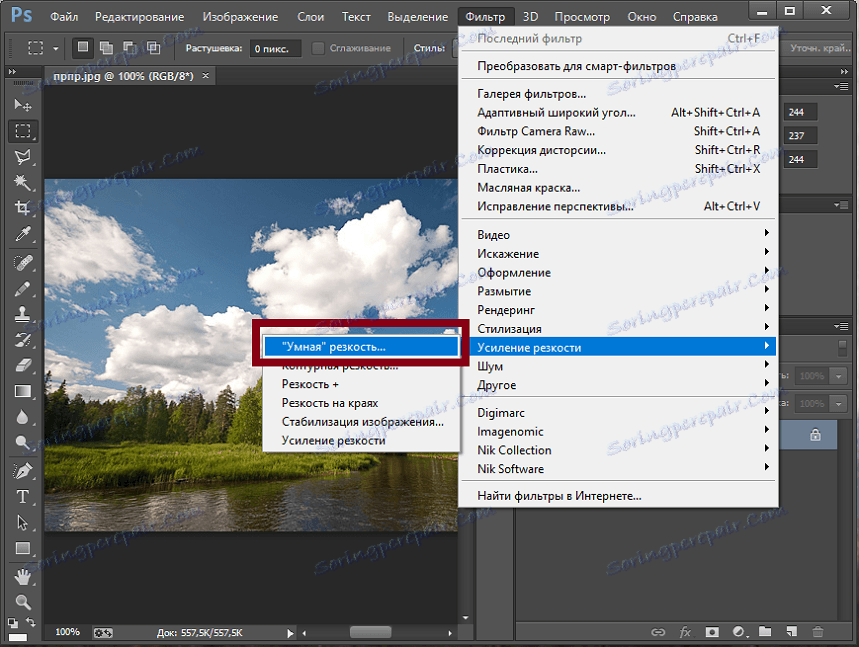
В отворения прозорец се появяват следните опции: ефект, радиус, изтриване и намаляване на шума.
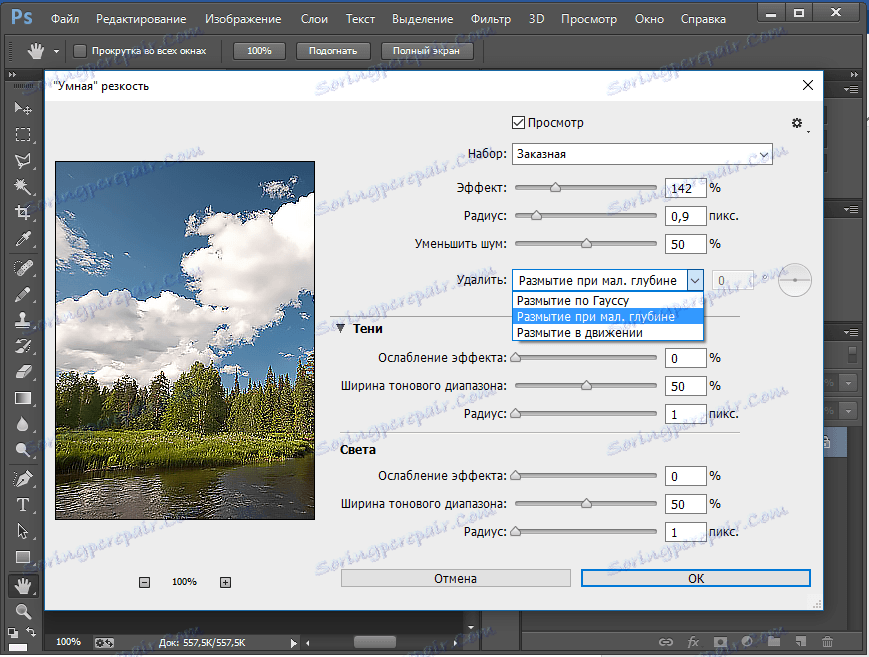
Функцията "Изтриване" се използва за размазване на обекта в движение и за размазване на плитка дълбочина, т.е. за заостряне на краищата на снимката. Също така, "Gaussian Blur" увеличава остротата на обектите.
Когато преместите плъзгача надясно, опцията "Ефект" увеличава контраста. Благодарение на това качеството на картината се подобрява.
Също така опцията "Радиус", когато увеличавате стойността, ще ви помогне да постигнете ефекта на остротата на контурите.
Вторият начин за подобряване на качеството
Подобряването на качеството на снимките в Photoshop може да бъде друг начин. Например, ако искате да подобрите качеството на избледнелия образ. С помощта на инструмента за капки за пипети, трябва да запазите цвета на оригиналната снимка.
След това трябва да промените цвета на изображението. За да направите това, отворете менюто "Image" - "Correction" - "Desaturate" и натиснете Ctrl + Shift + U.
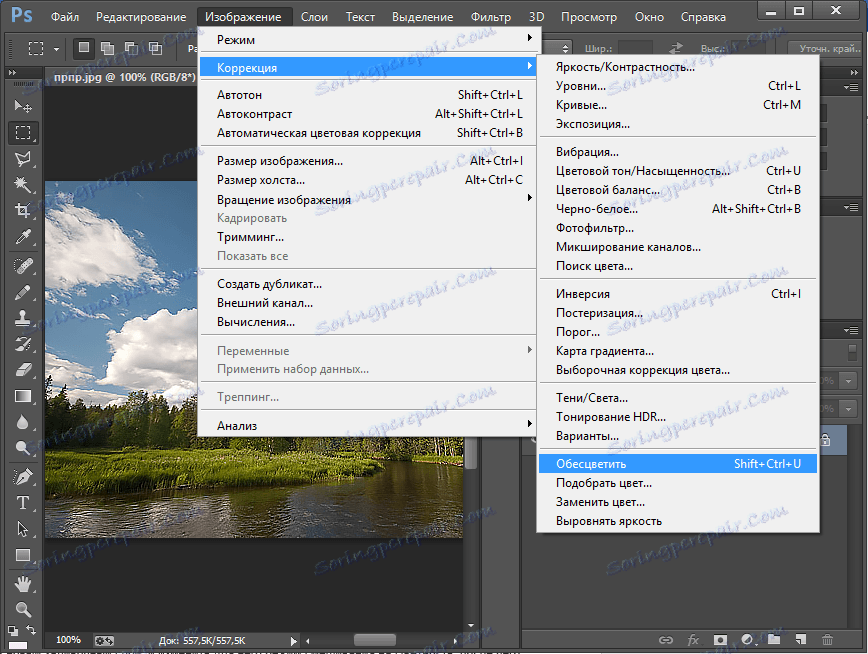
В показалия се прозорец трябва да превъртите плъзгача, докато качеството на снимката се подобри.
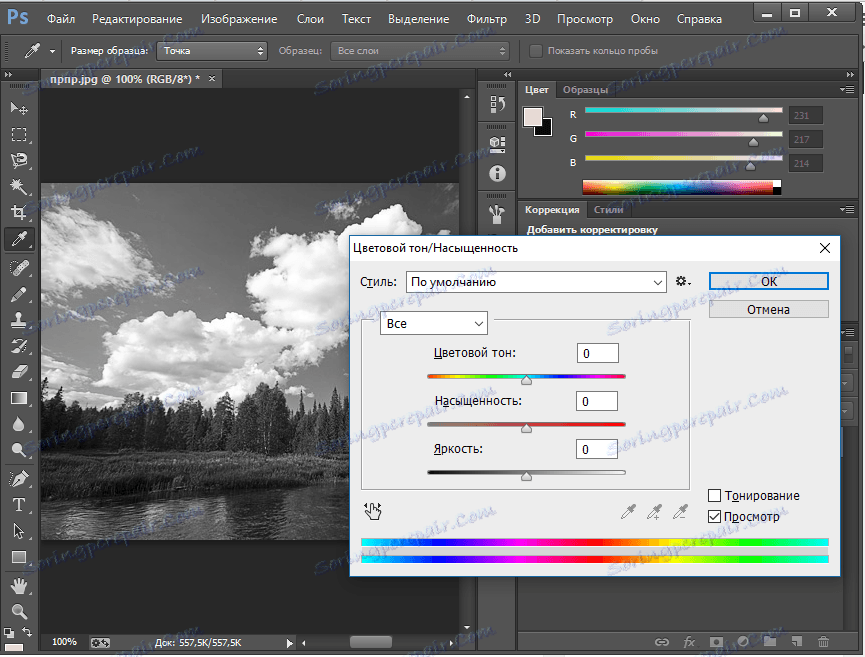
В края на тази процедура трябва да отворите менюто "Слоеве" - "Нов слой за попълване" - "Цвят".
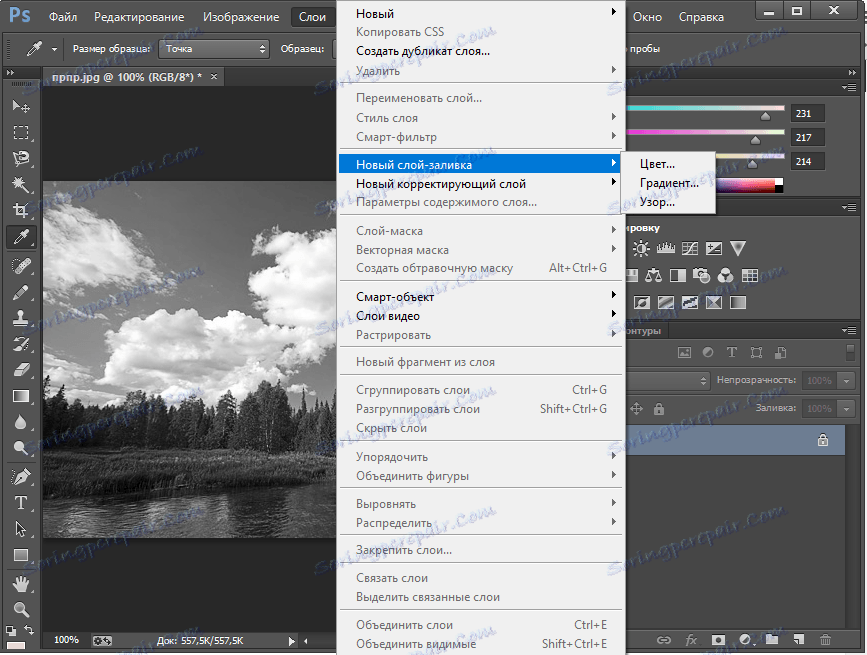
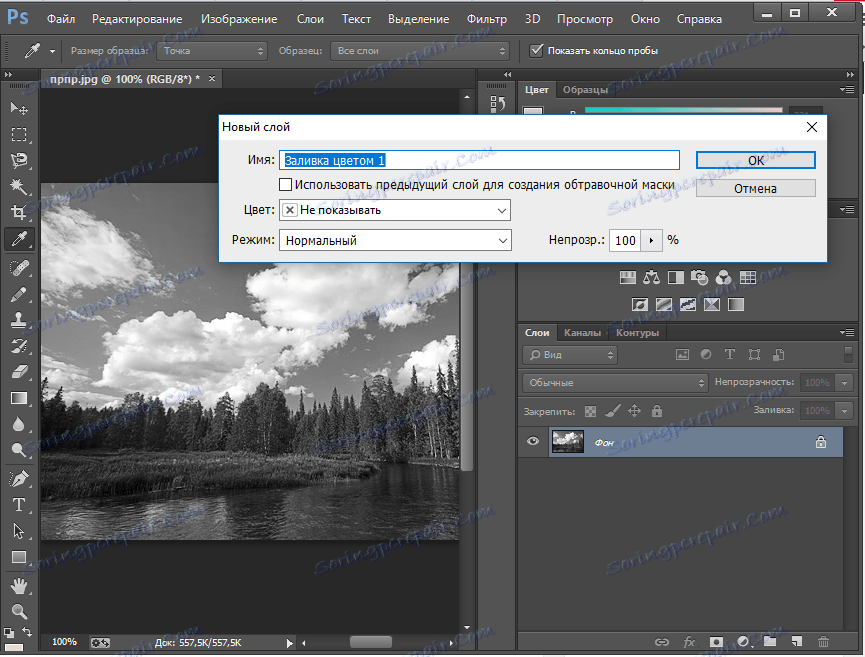
Премахване на шума
Премахнете шума, който се появи в снимката поради недостатъчно осветление, благодарение на командата "Филтър" - "Шум" - "Намаляване на шума".
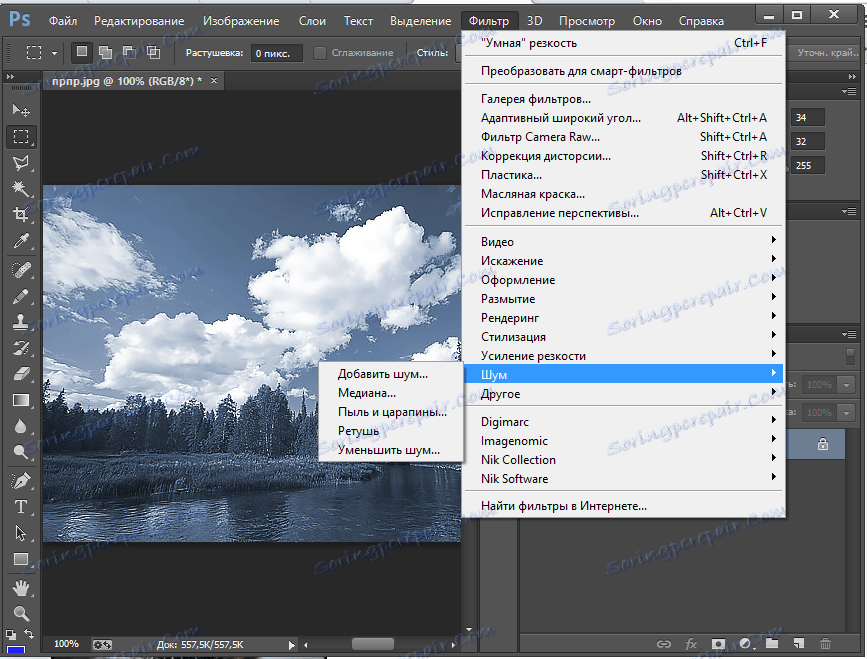
Предимства на Adobe Photoshop (Photoshop):
1. Разнообразие от функции и способности;
2. Персонализируем интерфейс;
3. Способност да правите корекции на снимки по няколко начина.
Недостатъци на програмата:
1. Закупете пълната версия на програмата след 30 дни.
Adobe Photoshop (Photoshop) е направо популярна програма. Разнообразието от функции ви позволява да извършвате различни манипулации, за да подобрите качеството на картината.